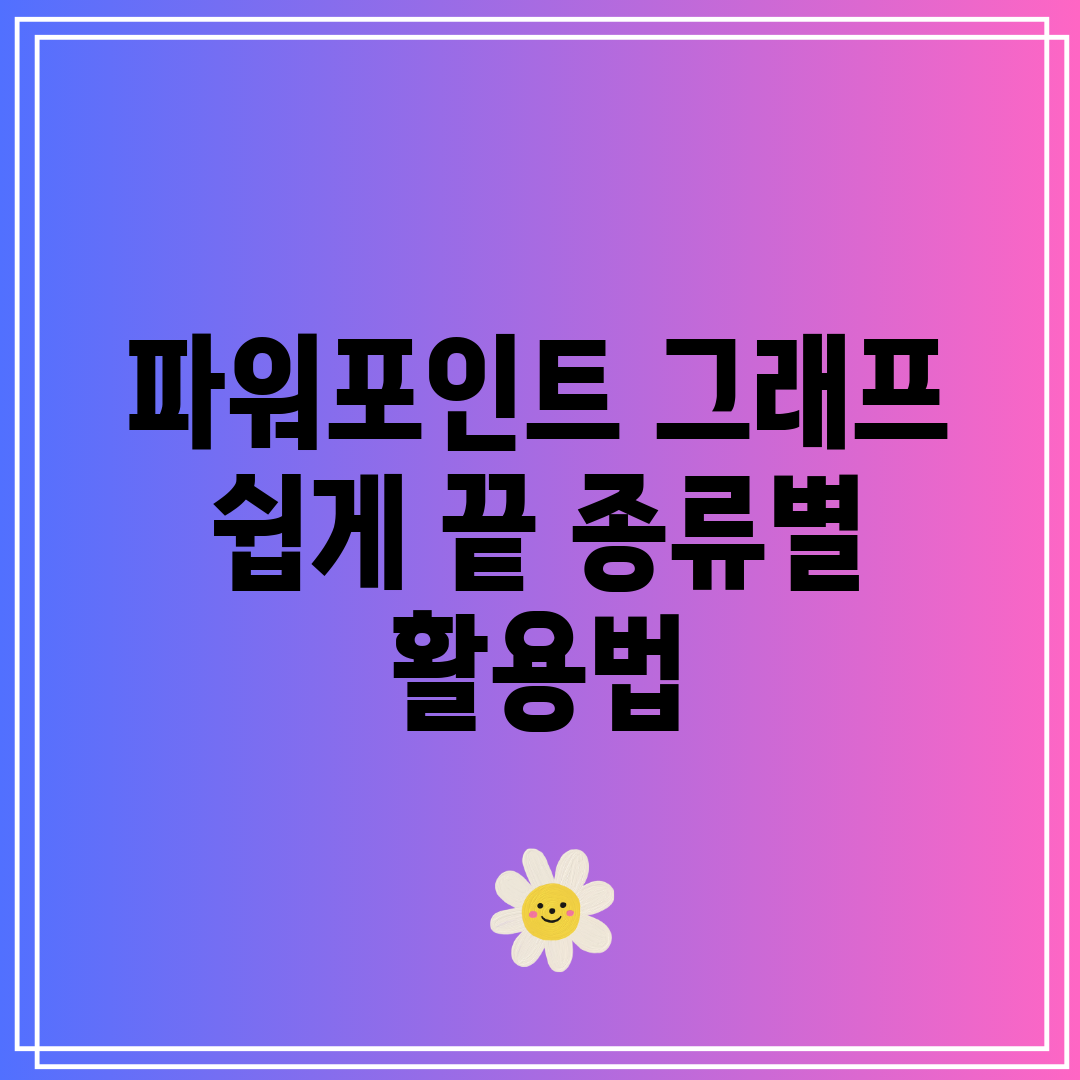5가지 시각자료, 200% 활용법
파워포인트 시각자료는 데이터 시각화의 핵심입니다. 파워포인트 시각자료 종류를 제대로 이해하고 활용하는 것은 발표의 설득력을 높이는 지름길이죠. 여기서는 실무에서 가장 많이 사용되는 5가지 시각자료를 선정하여 활용법을 200% 끌어올리는 방법을 소개합니다.
1. 막대 차트 (Bar Chart)
막대 차트는 범주형 데이터 값을 비교할 때 가장 효과적입니다. 활용 팁: 가로축은 범주, 세로축은 값을 나타내며, 범주별 크기 비교가 용이하도록 막대 간 간격을 적절히 조절하세요.
2. 꺾은선 차트 (Line Chart)
시간에 따른 데이터 변화 추이를 보여주는 데 탁월합니다. 활용 팁: 여러 데이터 계열을 겹쳐서 표현할 경우, 각 선의 색상을 명확하게 구분하고, 범례를 추가하여 가독성을 높이세요.
3. 원형 차트 (Pie Chart)
전체 데이터에서 각 부분이 차지하는 비율을 강조할 때 사용합니다. 활용 팁: 조각의 수가 너무 많으면 가독성이 떨어지므로, 5개 이하로 제한하거나, 중요도가 낮은 항목은 ‘기타’로 묶어 표현하세요.
4. 분산형 그림 (Scatter Plot)
두 변수 간의 상관관계를 파악하는 데 유용합니다. 활용 팁: 점들의 분포를 통해 양의 상관관계, 음의 상관관계, 또는 상관관계 없음을 시각적으로 쉽게 확인할 수 있습니다. 추세선을 추가하여 상관관계를 명확하게 보여주세요.
5. 방사형 그림 (Radar Chart)
여러 항목에 대한 평가를 한눈에 보여줄 때 효과적입니다. 활용 팁: 각 항목의 중심으로부터 떨어진 거리가 클수록 높은 평가를 의미하며, 여러 대상의 강점과 약점을 비교 분석하는 데 용이합니다.
차트 선택 가이드
| 차트 종류 | 주요 특징 | 활용 목적 | 예시 |
|---|---|---|---|
| 막대 차트 | 범주별 값 비교 용이 | 매출액 비교, 선호도 조사 | A제품, B제품, C제품의 판매량 비교 |
| 꺾은선 차트 | 시간에 따른 추세 파악 | 주식 가격 변동 추이, 온도 변화 | 월별 방문자 수 변화 추이 |
| 원형 차트 | 전체 대비 비율 강조 | 시장 점유율, 예산 분배 | 총 예산 중 마케팅 비용 비율 |
| 분산형 그림 | 두 변수 간 상관관계 분석 | 광고비와 매출액 상관관계 | 직원 경력과 업무 숙련도 관계 |
| 방사형 그림 | 다각적 평가 비교 | 제품의 성능 평가, 역량 평가 | 각 팀원의 역량 비교 분석 |
데이터의 종류와 분석 목적에 따라 적절한 파워포인트 시각자료를 선택하는 것이 중요합니다. 이 가이드라인을 통해 더욱 효과적인 시각화 자료를 만들어보세요! 파워포인트 시각자료 종류와 활용을 익히는 것은 곧 데이터 기반 의사결정 능력을 향상시키는 첫걸음입니다.
3단계! 목적별 시각자료 선택법
파워포인트 작업하다가 시각자료 때문에 🤯 멘붕 온 적, 다들 한 번쯤 있으시죠? 엑셀 데이터는 촤라락 있는데, 이걸 도대체 어떤 형태로 표현해야 청중에게 팍💥 와닿을지 고민일 때! 제가 딱 3단계로 끝내는 시각자료 선택법을 알려드릴게요. 준비되셨나요? 😉
나의 경험
데이터 시각화의 중요성
- 예전 발표 때, 꺾은선 시각자료 하나 잘못 썼다가 발표 내용이 완전히 묻혀버린 흑역사가… 😭
- 데이터 종류에 맞는 차트 선택이 얼마나 중요한지 뼈저리게 느꼈죠.
- 잘못된 차트는 정보 전달을 방해하고, 오히려 혼란만 가중시킨다는 사실!
해결 방법
이제 더 이상 헤매지 마세요! 목적에 맞는 차트 선택, 3단계로 끝내봅시다!
- 1단계: 데이터 분석 목적 명확히 하기!📊 어떤 스토리를 전달하고 싶은가요? 트렌드 변화를 보여줄 건지, 비율을 비교할 건지, 상관관계를 보여줄 건지 먼저 정해야 해요.
- 2단계: 적합한 차트 종류 선택하기!📈 데이터 종류와 목적에 따라 꺾은선, 막대, 원, 산점도 등 다양한 차트 중 가장 효과적인 것을 고릅니다.
- 3단계: 디자인으로 시각적 효과 극대화하기!🎨 색상, 레이블, 강조 효과 등을 활용해 청중의 시선을 사로잡고 이해도를 높여야겠죠? 파워포인트 차트 종류와 활용법을 제대로 익히면 디자인도 어렵지 않아요!
자, 이제 여러분의 파워포인트가 더욱 강력해질 시간입니다! 어떤 차트를 선택해야 할지 감이 좀 오시나요? 😉 다음 포스팅에서는 각 차트 종류별 활용 꿀팁을 더 자세히 풀어볼게요!
10분 만에 끝내는 그림 제작
파워포인트 시각자료, 더 이상 어렵게 생각하지 마세요! 이 10분 가이드를 통해 파워포인트 시각자료 종류와 활용법을 쉽고 빠르게 익힐 수 있습니다. 지금 바로 시작해볼까요?
준비 단계
1단계: 데이터 준비 및 파워포인트 실행
가장 먼저 그림으로 표현할 데이터를 정리하세요. 엑셀 시트 또는 텍스트 파일 형태로 준비하면 좋습니다. 다음으로 파워포인트를 실행하고, 그림을 삽입할 슬라이드를 준비합니다.
실행 단계
2단계: 그림 삽입 및 종류 선택
“삽입” 탭에서 “차트”를 클릭하세요. 다양한 파워포인트 차트 종류가 나타납니다. 데이터의 성격에 맞는 차트를 선택해야 효과적인 시각화가 가능합니다. 예를 들어, 추세 변화를 보여주고 싶다면 선형 차트를, 항목별 비교를 하고 싶다면 막대 차트를 선택하세요.
3단계: 데이터 입력 및 그림 편집
선택한 차트 종류에 따라 데이터 입력 창이 나타납니다. 준비한 데이터를 입력하거나 엑셀 시트에서 복사/붙여넣기 할 수 있습니다. 데이터를 입력한 후에는 “차트 디자인” 탭에서 차트의 색상, 레이아웃, 제목 등을 자유롭게 편집하여 원하는 스타일로 꾸미세요.
확인 및 주의사항
4단계: 그림 확인 및 수정
데이터가 정확하게 반영되었는지, 축 제목과 범례가 올바르게 표시되었는지 확인하세요. 필요하다면 데이터 입력 창으로 돌아가 데이터를 수정하거나, “차트 디자인” 탭에서 차트 스타일을 변경할 수 있습니다.
주의사항
파워포인트 차트를 만들 때, 과도한 색상 사용이나 복잡한 디자인은 오히려 가독성을 떨어뜨릴 수 있습니다. 핵심 정보를 명확하게 전달하는 데 집중하세요. 데이터 레이블을 활용하여 각 항목의 값을 직접 표시하면 더욱 효과적입니다.
7가지 필수 디자인 요소 분석
파워포인트 차트 디자인, 대체 어디서부터 손대야 할까요? 차트 종류 선택만큼이나 중요한 것이 바로 디자인입니다. 시각적인 요소들이 부족하면 전달력은 떨어지고, 청중은 집중하지 못하죠. 이 모든 문제는 7가지 핵심 디자인 요소들을 제대로 이해하지 못해서 발생합니다.
문제 분석
가독성 저하
“많은 발표자들이 비슷한
자주 묻는 질문
Q: 파워포인트에서 가장 흔하게 쓰이는 그래프 종류는 무엇이며, 어떤 상황에 각각 적합한가요?
A: 가장 흔하게 사용되는 그래프는 막대 그래프, 꺾은선 그래프, 원 그래프, 그리고 분산형 그래프입니다. 막대 그래프는 여러 항목 간의 값을 비교할 때 유용하며, 꺾은선 그래프는 시간 경과에 따른 데이터 변화 추이를 보여줄 때 효과적입니다. 원 그래프는 전체에서 각 항목이 차지하는 비율을 나타낼 때 사용하며, 분산형 그래프는 두 변수 간의 상관관계를 파악할 때 적합합니다. 발표 내용과 데이터 특성에 맞춰 적절한 그래프를 선택하는 것이 중요합니다.
Q: 파워포인트 그래프를 시각적으로 더욱 돋보이게 만드는 효과적인 디자인 팁이 있다면 무엇인가요?
A: 그래프를 돋보이게 하려면 먼저 색상 대비를 활용하여 중요한 데이터를 강조해야 합니다. 불필요한 눈금선이나 배경색은 제거하여 깔끔하게 만들고, 데이터 레이블을 활용하여 각 항목의 값을 명확하게 표시하는 것이 좋습니다. 또한, 적절한 폰트 크기와 스타일을 사용하여 가독성을 높이고, 파워포인트 내 애니메이션 기능을 활용하여 데이터 변화 과정을 시각적으로 보여주는 것도 좋은 방법입니다.
Q: 파워포인트 그래프를 만들 때 흔히 발생하는 오류는 무엇이며, 이를 어떻게 예방할 수 있을까요?
A: 흔히 발생하는 오류는 잘못된 데이터 입력, 부적절한 그래프 종류 선택, 과도한 디자인 요소 사용 등이 있습니다. 데이터 오류를 예방하기 위해서는 원본 데이터를 꼼꼼히 확인하고, 엑셀 등의 프로그램에서 데이터 편집 후 복사-붙여넣기 기능을 활용하는 것이 좋습니다. 그래프 종류 선택 시에는 데이터의 특성을 고려하여 가장 적합한 유형을 선택하고, 디자인 요소는 최소화하여 핵심 메시지를 명확하게 전달해야 합니다.
Q: 파워포인트 그래프를 좀 더 전문적으로 활용하고 싶다면 어떤 기능을 활용하는 것이 좋을까요?
A: 파워포인트 그래프를 전문적으로 활용하고 싶다면 데이터 테이블 기능, 추세선 추가 기능, 그리고 사용자 정의 축 옵션을 활용해 보세요. 데이터 테이블은 그래프 하단에 데이터 값을 함께 표시하여 정보를 더욱 명확하게 전달할 수 있습니다. 추세선은 데이터 패턴을 분석하고 미래 예측에 활용할 수 있으며, 사용자 정의 축 옵션을 통해 축의 최소/최대값, 간격 등을 조절하여 데이터의 특정 부분을 집중적으로 보여줄 수 있습니다.
Q: 파워포인트 그래프를 활용한 효과적인 프레젠테이션을 위한 발표 스크립트 작성 팁이 있다면 무엇인가요?
A: 그래프를 발표할 때는 그래프의 핵심 내용을 먼저 간략하게 설명하고, 그 내용을 뒷받침하는 데이터 포인트를 구체적인 예시와 함께 제시하는 것이 효과적입니다. 그래프를 통해 얻을 수 있는 결론이나 시사점을 명확하게 언급하고, 청중의 이해를 돕기 위해 복잡한 내용은 시각적으로 단순화하여 설명하는 것이 좋습니다. 또한, 그래프를 활용하여 다음 주제로 자연스럽게 연결하는 흐름을 만드는 것도 중요합니다.